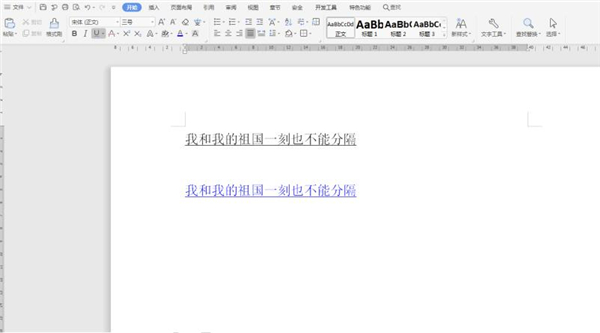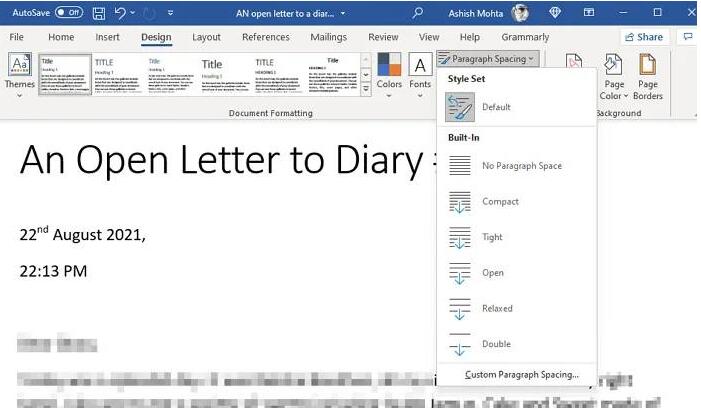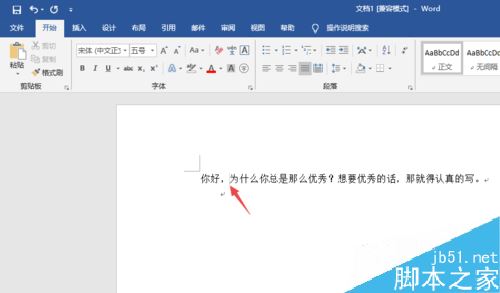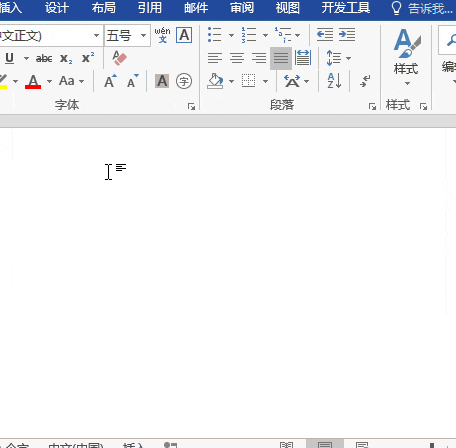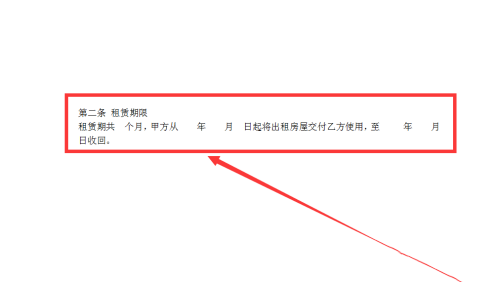Word2016文字字符间中的空格怎么删除?
发布时间:2022-01-09 07:32:01 作者:手工客
Word2016文字字符间中的空格怎么删除?Word2016文字中有很多空格,想要批量删除空格,该怎么实现呢?下面我们就来看看详细的教程,需要的朋友可以参考下
使用Word2016中替换和通配符的功能,可以批量删除中文字符间的空格,该怎么操作呢?下面我们就来看看详细的教程。

1、首先,点击文档上方功能栏中的“开始”命令,如图。

2、然后,单击“编辑”功能区中的“替换”。

3、打开对话框后,在“查找内容”文本框中输入“([!^1-^127])[ ^s]{1,}([!^1-^127])”符合,在“替换为”文本框输入“\1\2”。

4、点击文本框下方的“更多”按钮。

5、选中“使用通配符”前面的复选框,如图。

6、最后,点击“全部替换”,即可删除文档中所有中文字符间的空格。

相关文章
-
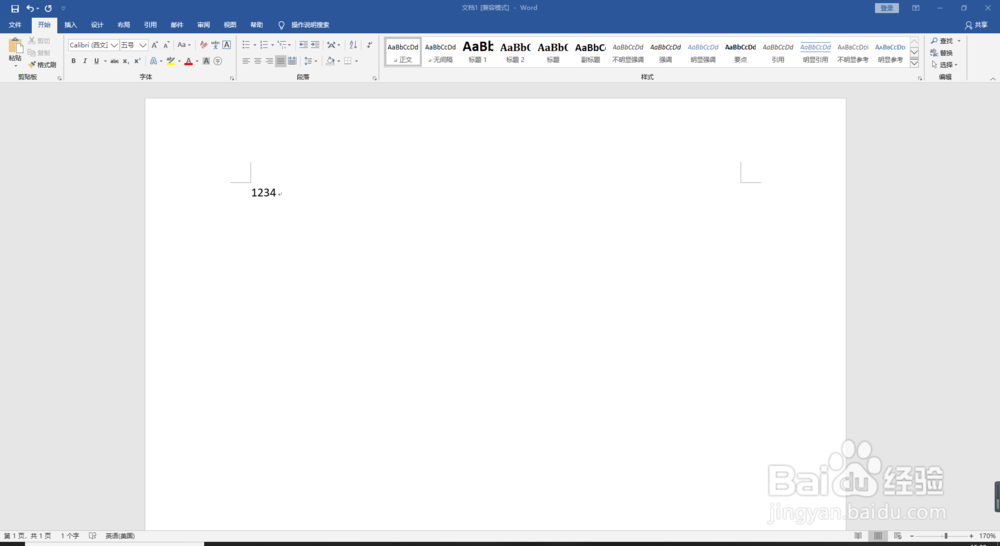
Word2019按空格打出下划线怎么办?Word2019按空格变成下划线的解决方法
Word2019按空格打出下划线怎么办?这篇文章主要介绍了Word2019按空格变成下划线的解决方法,需要的朋友可以参考下10-28 -
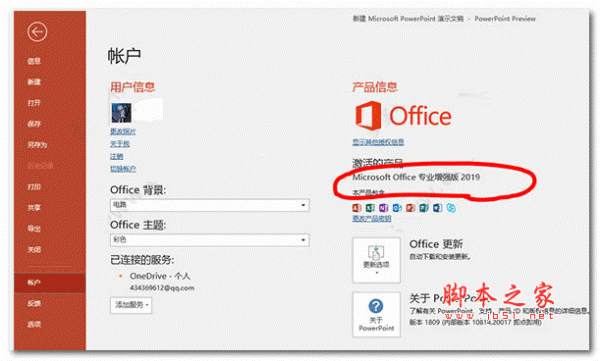
word章节标题前的空格太大该怎么缩小? word缩小空格的技巧
word章节标题前的空格太大该怎么缩小?word中每一章节标题前面默认的空格都很大,想要调小一些,该怎么操作呢?下面我们就来看看word缩小空格的技巧,需要的朋友可以参考下04-21 -
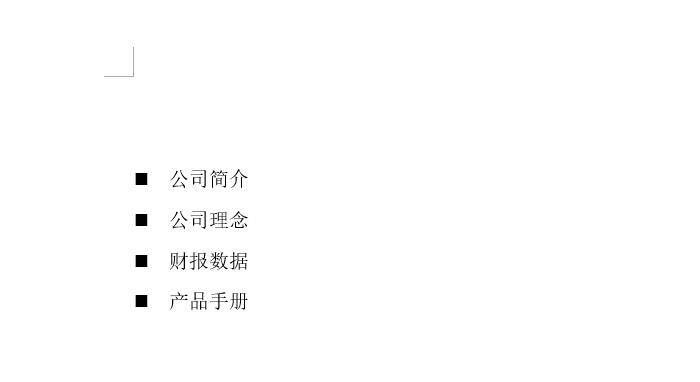
word项目符号空格太大怎么调小? Word更改项目符号缩进的技巧
word项目符号空格太大怎么调小?word文章中的项目符号空格太大了,想要调一下,该怎么设置呢?下面我们就来看看Word更改项目符号缩进的技巧,需要的朋友可以参考下11-06 -
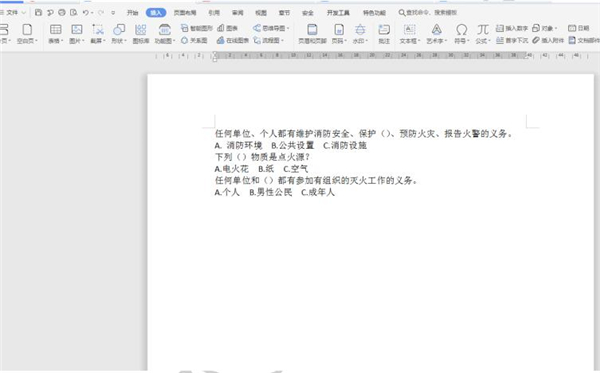
如何设置Word文档的对齐选项卡?Word文档对齐选项卡的小技巧
我们使用word办公时,经常会用到输入一些选项卡,当我们想让阅读更美观会选择对齐选项卡,但是我们利用常规的键入空格太麻烦,有什么小技巧可以帮助我们呢,下面跟随小编一起来看看吧10-22